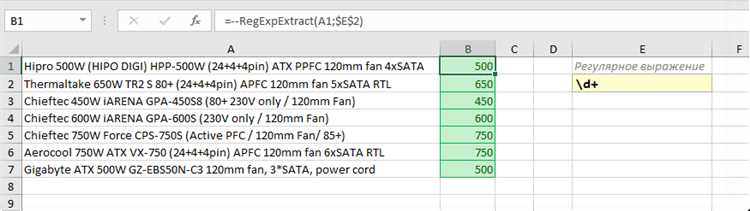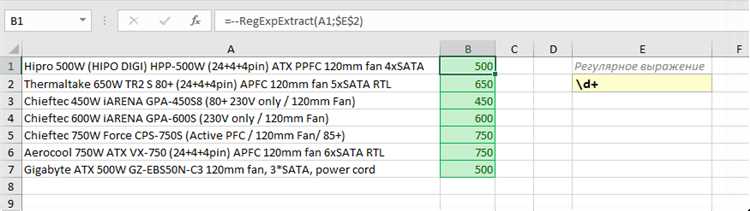
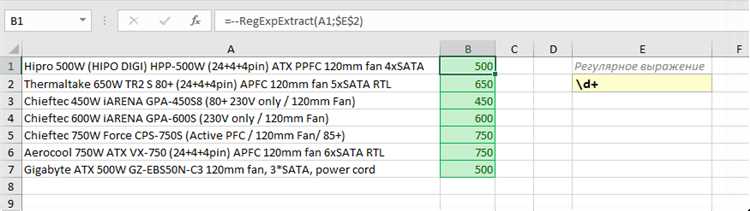
Microsoft Excel предоставляет множество функций для работы с текстом, которые значительно упрощают обработку и анализ данных. Одной из таких функций является функция MID, которая позволяет извлекать подстроку из текста по заданному расположению символов.
Функция MID очень полезна при работе с большими объемами данных, когда необходимо получить определенные части текста или значения из длинных строк. Она позволяет точно указать начальный и конечный индексы символов, что делает процесс извлечения подстроки более гибким и удобным.
Например, с помощью функции MID можно извлекать номера телефонов из текстового файла, получать имена клиентов из списка или извлекать даты из строки с информацией о заказах. Благодаря этой функции, разделение информации на отдельные компоненты становится намного проще и удобнее.
При использовании функции MID необходимо указать сам текст (или адрес ячейки с текстом), начальный символ и количество символов, которое нужно извлечь. Функция возвращает запрошенную подстроку, которую можно использовать для дальнейшей обработки или анализа данных.
Функция MID в Excel: извлечение подстроки из текста
Функция MID в Excel представляет собой мощный инструмент для извлечения подстроки из текстовых данных. Она позволяет пользователям достать нужную часть текста, основываясь на указанной позиции символов.
Вот как это работает: функция MID принимает три аргумента — сам текст, начальную позицию и количество символов для извлечения. Например, если у нас есть текст «Привет, Мир!», и мы хотим извлечь только слово «Мир», мы можем использовать функцию MID следующим образом: =MID(«Привет, Мир!», 8, 3).
Функция MID также может быть полезна при работе с большими наборами данных, где необходимо извлечь определенную информацию из текстовых строк. Например, если у нас есть список имён и фамилий в одной ячейке, функция MID может помочь нам извлечь только фамилии или только имена.
Кроме того, функция MID может применяться в различных задачах, таких как обработка данных, создание отчетов или сортировка информации. Она действительно удобна и гибка в использовании, что делает ее незаменимым инструментом для работы с текстовыми данными в Excel.
Определение функции MID в Excel
Функция MID в Excel представляет собой встроенную функцию, которая позволяет извлекать подстроку из текста на основе заданных параметров. Эта функция широко используется в анализе и обработке данных для получения нужной информации из больших объемов текстов.
Определение функции MID в Excel состоит в том, что она позволяет пользователю указать текст и задать начальную позицию и количество символов, которые требуется извлечь. Например, если в ячейке содержится текст «Привет, мир!», и мы хотим извлечь подстроку «мир!», мы можем использовать функцию MID, указав начальную позицию 9 (после символа запятой) и количество символов 4.
Однако функция MID имеет и другие возможности. С ее помощью можно использовать в качестве начальной позиции формулу или ссылку на ячейку, что делает ее более гибкой в использовании. Например, если в ячейке A1 содержится число 9, можно написать функцию =MID(«Привет, мир!», A1+1, 4), чтобы извлечь подстроку «мир!».
Кроме того, функция MID применима не только к простому тексту, но и к ячейкам с формулами. Это позволяет извлекать подстроки из текстовых результатов формул и использовать их для дальнейшего анализа или обработки данных.
Синтаксис функции MID в Excel: извлечение подстроки из текста
Функция MID в Excel позволяет извлекать подстроки из текста по указанным позициям символов. Синтаксис функции MID следующий:
- Текст: это обязательный аргумент, представляющий исходный текст или ячейку, из которой нужно извлечь подстроку.
- Начальная_позиция: это обязательный аргумент, указывающий начальную позицию, с которой нужно начать извлечение подстроки. Номерация позиций символов начинается с 1.
- Количество_символов: это необязательный аргумент, определяющий количество символов, которые нужно извлечь из текста. Если этот аргумент не указан, функция будет извлекать все символы начиная с указанной позиции и до конца текста.
Например, если у нас есть текст «Привет, мир!», и мы хотим извлечь подстроку «мир», мы можем использовать функцию MID следующим образом:
| Текст | Начальная_позиция | Количество_символов | Результат |
|---|---|---|---|
| «Привет, мир!» | 9 | 3 | «мир» |
Таким образом, функция MID позволяет гибко работать с текстовыми данными в Excel и извлекать нужные нам подстроки.
Примеры использования функции MID
Функция MID в Excel позволяет извлечь подстроку из текста, указав начальный символ и количество символов для извлечения. Эта функция часто используется для обработки и анализа текстовых данных в таблицах.
Рассмотрим несколько примеров использования функции MID:
- Извлечение идентификатора из ссылки: Предположим, у вас есть столбец со ссылками, и вам нужно извлечь из них идентификаторы. С помощью функции MID вы можете указать начальный символ после знака «=». Например, для ссылки «https://example.com?id=12345» вы можете использовать функцию MID, чтобы извлечь идентификатор «12345».
- Извлечение имени файла из пути: Если у вас есть столбец с путями к файлам, и вы хотите извлечь только имена файлов, то функция MID может помочь вам с этим. Вы можете указать начальный символ после последнего символа «\» и количество символов, равное длине имени файла. Например, для пути «C:\Documents\file.txt» вы можете использовать функцию MID, чтобы извлечь имя файла «file.txt».
- Извлечение подстроки с определенным шаблоном: Если у вас есть столбец с текстом, содержащим различные шаблоны, и вы хотите извлечь подстроку, соответствующую определенному шаблону, функция MID может быть полезной. Например, если у вас есть список электронных адресов и вы хотите извлечь доменные имена, вы можете указать начальный символ после символа «@» и количество символов до символа «.» с помощью функции MID.
Советы по использованию функции MID


1. Извлекайте определенное количество символов
С помощью функции MID можно извлекать определенное количество символов из текста. Просто укажите начальную позицию и количество символов, которые хотите извлечь. Например, вы можете использовать MID для извлечения имени или фамилии из полного имени.
2. Извлекайте тексты в заданном диапазоне
Функция MID также позволяет извлекать тексты в заданном диапазоне. Вы можете указать начальную и конечную позицию, чтобы получить подстроку, содержащуюся между этими позициями. Например, это может быть полезно, чтобы извлечь даты из текста или извлечь определенные слова из предложения.
3. Комбинируйте функцию MID с другими функциями
Функцию MID можно комбинировать с другими функциями Excel, чтобы получить более сложные результаты. Например, вы можете использовать MID в сочетании с функцией FIND, чтобы извлечь подстроку, начинающуюся с определенного символа или с функцией LEN, чтобы определить длину извлеченной подстроки. Такое сочетание функций помогает добиться более точных результатов и более гибкой обработки текстовых данных.
Все эти советы помогут вам максимально использовать функцию MID в Excel и добиться более эффективной работы с текстовой информацией. Запомните эти техники и применяйте их в своей работе, чтобы сократить время и повысить точность обработки текстовых данных.
Другие функции для работы с текстом в Excel
В дополнение к функции MID, Excel предлагает ряд других полезных функций, которые помогают управлять текстом в ячейках. Они позволяют извлекать данные, находить позиции символов, изменять регистр и многое другое.
Одной из таких функций является функция LEFT. Она позволяет извлекать указанное количество символов из начала текстовой строки. Например, вы можете использовать функцию LEFT, чтобы извлечь первые 5 символов имени пользователя из email-адреса.
Другой полезной функцией является функция RIGHT. Она работает аналогично функции LEFT, но извлекает символы с конца строки. Это может быть полезно, например, для извлечения расширений файлов или последних символов даты.
Функция LEN позволяет вычислить длину текстовой строки, что может быть полезным для проверки, сколько символов содержится в ячейке или для создания условных форматов. Например, вы можете использовать функцию LEN, чтобы подсчитать количество символов в определенном тексте и применить форматирование цветом, если число символов превышает заданное значение.
Также в Excel есть функция CONCATENATE, которая позволяет объединить несколько текстовых значений в одну строку. Вы можете использовать эту функцию для создания полных имен, адресов или любых других комбинаций строковых значений.
- Функция LEFT — извлекает символы из начала строки.
- Функция RIGHT — извлекает символы из конца строки.
- Функция LEN — вычисляет длину текстовой строки.
- Функция CONCATENATE — объединяет текстовые значения в одну строку.
Эти функции предоставляют больше возможностей для работы с текстом в Excel и помогают автоматизировать многие процессы обработки данных.
Вопрос-ответ:
Как объединить текст из нескольких ячеек в одну в Excel?
Чтобы объединить текст из нескольких ячеек в одну, выделите нужные ячейки, затем нажмите правую кнопку мыши и выберите «Объединение и центрирование».
Как преобразовать текст в строчные буквы в Excel?
Чтобы преобразовать текст в строчные буквы в Excel, используйте функцию LOWER. Например, =LOWER(A1) преобразует текст из ячейки A1 в строчные буквы.
Как преобразовать текст в прописные буквы в Excel?
Чтобы преобразовать текст в прописные буквы в Excel, используйте функцию UPPER. Например, =UPPER(A1) преобразует текст из ячейки A1 в прописные буквы.
Как удалить пробелы в начале и конце текста в Excel?
Чтобы удалить пробелы в начале и конце текста в Excel, используйте функцию TRIM. Например, =TRIM(A1) удалит все пробелы в начале и конце текста из ячейки A1.
Как заменить один текст на другой в Excel?
Чтобы заменить один текст на другой в Excel, используйте функцию SUBSTITUTE. Например, =SUBSTITUTE(A1, «старый текст», «новый текст») заменит все вхождения «старый текст» на «новый текст» в ячейке A1.